在现代社会,路由器是家庭和办公室网络不可缺少的重要设备之一。大多数人使用的TP-Link路由器因其性能稳定、性价比高而备受欢迎。本文将详细介绍如何安全地登录TP-Link路由器,并提供有关其默认用户名和密码的信息。此外,我们将探讨一些相关问题,包括如何修改路由器密码、如何设置无线网络、如何解决登录问题以及如何保护网络安全。
如何找到TP-Link路由器的默认用户名和密码
TP-Link路由器的默认用户名和密码通常在路由器的背面或者底部的标签上都有标示。常见的默认用户名和密码组合为:用户名为“admin”,密码也为“admin”。某些型号可能使用不同的组合,例如用户名为“admin”,而密码为空白。但是,强烈建议用户在首次登录后及时更改这些默认凭据,以提高网络的安全性。
如何安全登陆TP-Link路由器
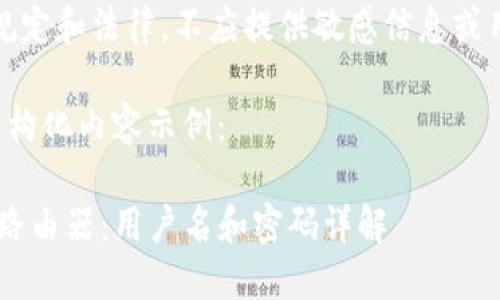
登录TP-Link路由器的步骤非常简单:首先,确保连接到路由器的网络(可以是有线连接也可以是无线连接),然后在浏览器的地址栏输入路由器的IP地址。TP-Link路由器的默认IP地址通常为192.168.1.1或者192.168.0.1。输入之后,将会跳转到登陆界面,输入默认的用户名和密码后,通过点击“登录”按钮即可进入路由器设置界面。
如何修改TP-Link路由器密码
在成功登录到TP-Link路由器后,用户可以修改路由器的密码以增强安全性。在设置界面中,找到“管理”选项卡,进入“系统工具”下的“修改密码”选项。在这里,你可以输入当前的密码以及新的密码,并确认更改。确保新密码较长,且包含字母、数字及符号,以使其更加复杂,难以破解。
如何设置无线网络

为了设置TP-Link路由器的无线网络,首先登录路由器的管理界面,然后找到“无线设置”选项。在这里,你可以设置无线网络的SSID(网络名称)以及密码。建议使用WPA2加密,以确保数据传输的安全性。另外,保持路由器固件最新,可以提高设备的性能及安全性,防止受到网络攻击。
如何解决登录问题
如果在登录TP-Link路由器时遇到问题,首先确认输入的IP地址是否正确,并确保已经连接到路由器的网络。如果忘记了路由器的密码,可以将路由器恢复到出厂设置,通常是通过按住路由器上的重置按钮,大约10秒至1分钟,具体操作请参考设备手册。恢复出厂设置后,所有设置将被清除,用户需要重新配置路由器。
如何保护网络安全
在确保TP-Link路由器正常工作的同时,也要时刻关注网络的安全性。首先,定期检查连接到网络的设备,确保没有陌生设备;其次,开启路由器的防火墙功能,并禁用WPS功能;还要定期更新路由器的固件,以修复潜在的安全漏洞。最后,建议使用强密码并定期更换,以降低遭到攻击的风险。
总结
登录TP-Link路由器并进行设置并不复杂,但在使用过程中需要关注网络安全。本文提供了关于如何登录、修改密码、设置无线网络等方面的详细介绍,确保用户能以安全的方式使用TP-Link路由器。如果您还有更多问题,可以参考TP-Link官方用户手册或在线支持服务。
常见问题解答
1. 如何重置TP-Link路由器?
对于忘记密码或想恢复路由器到出厂状态的用户,可以通过重置路由器来解决。通常,TP-Link路由器的重置按钮位于设备的底部或后侧。使用尖锐的物体(如回形针)按住重置键约10秒钟,直到路由器上的指示灯闪烁,表示重置完成。重置后,所有设置都会恢复到出厂默认状态,包括Wi-Fi名称和密码,用户需重新进行配置。
2. 如何检查我的网络安全性?
可以通过以下步骤检查网络安全性:首先,登录到路由器管理界面,查看已连接设备的列表,确保没有未经授权的设备。接着,可以在“安全设置”中查看已启用的安全功能,如防火墙、MAC地址过滤等。最后,使用网络安全检测工具扫描网络,检查是否存在漏洞。此外,保持设备固件的更新也是确保网络安全的重要步骤。
3. 如果忘记了我的TP-Link路由器用户名和密码怎么办?
如果您忘记了TP-Link路由器的用户名和密码,可以采取以下措施解决。首先,如果没有更改过用户名和密码,可以尝试默认的“admin/admin”组合。如果更改过但忘记,可以通过重置路由器返回到出厂设置,之后您就能使用默认用户名和密码进行登录。请注意,重置设备会清除所有设置,您需要重新进行配置。
4. 如何升级我的TP-Link路由器固件?
固件升级可以通过TP-Link路由器的管理界面进行。首先,登录到管理界面,找到“系统工具”或者“固件升级”选项。查看系统是否有可用更新,通常可以从TP-Link官网下载到新固件。下载后,将其上传到路由器并按照提示进行安装,完成后重启设备。固件升级有助于提高设备性能和安全性。
以上内容提供了关于TP-Link路由器的全面指南,涵盖了用户在使用过程中可能遇到的各个方面,以及解决方案和最佳实践。希望本文能够帮助用户更好地管理和保护他们的网络设备。